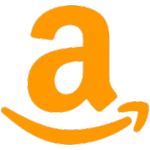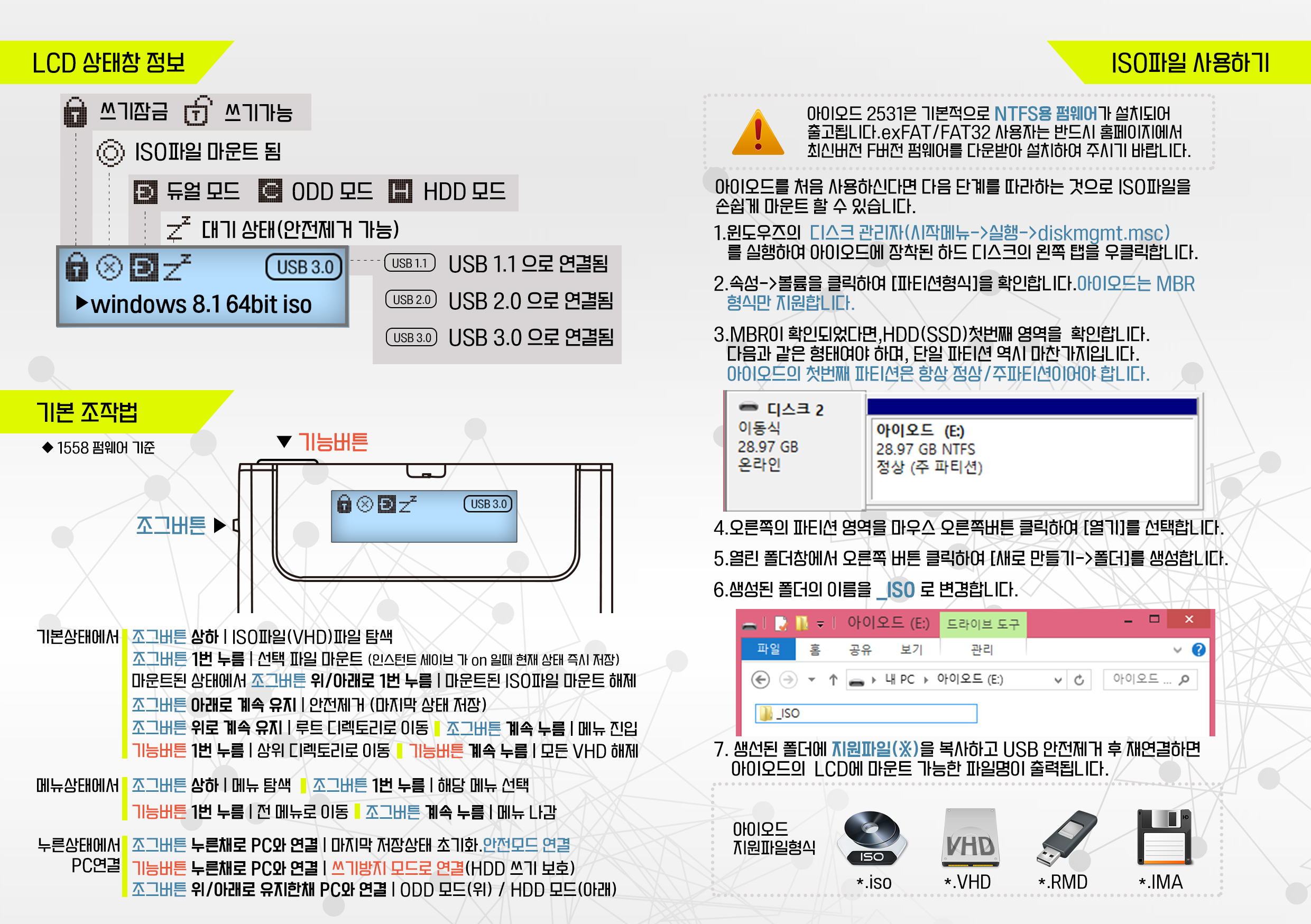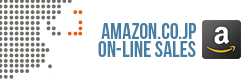가상 ODD/HDD
이제 CD굽지 마세요.아이오드 기능이란?
아이오드 만의 독자적인 가상화 기능으로
CD/DVD/Blu-ray 이미지 파일을
실제 디스크 같이 사용할 수 있습니다.
OS설치,복구,영화감상,게임등
실제 CD/DVD롬과 동일하게 작동합니다.
iodd2531은 동시에 3개의 장치로
사용할 수 있습니다.

쓰기금지 기능
포렌식 락으로 데이터 보호중요한 데이터가 들어있는 디스크,
PC방이나 검증되지 않은 장소에서
사용하기가 걱정되시나요?
간편하게 켜고 끄는 쓰기금지락
어떤 바이러스나 프로그램도
당신의 데이터를
오염시키지 못합니다.

USB 3.0
최고의 스피드USB 3.0은 최대 5Gbps의 전송속도를 통해
USB 2.0(480Mbps)보다 10배이상 빠릅니다.
또한 900mA 의 전력으로 USB 2.0 (500mA)
대비 80% 이상 안정된 전압을 자랑합니다.
최고의 전송속도로
더욱 빠르게,
더욱 편하게 사용하세요.

● 슈퍼스피드 USB3.0지원 ● Blu-ray/DVD/CD/FDD/VHD 마운트 지원
● 동시 2개 파일 디스크 마운트 가능 ● S.M.A.R.T 기능 적용으로 하드디스크 건강상태를 표시
● 128 X 31 픽셀의 LCD윈도우 적용 ● 쓰기금지 기능으로 바이러스 차단
● 고급스러운 알루미늄 외관
![]()
![]()
아이오드는 CD-ROM,DVD-ROM,블루레이 드라이브로 완벽하게 변신합니다. 윈도우나 소프트웨어 설치 CD를 이미지파일(ISO)로 만들어 아이오드에 담아놓으면 필요에 따라 선택하여 사용이 가능합니다. PC에서는 아이오드를 각 이미지파일의 원본과 동일한 미디어로 인식합니다. 더이상 설치용 USB나 CD를 가지고 다니실 필요가 없습니다.
아이오드 2531은 하나의 USB연결로 최대 3개의 장치를 동시에 인식시킬 수 있는 놀라운 기능을 가지고 있습니다. 이 경우, 한개의 실제 HDD 영역이 읽기 전용으로 인식되고, 한개의 ODD(CD/DVD/Blu-ray)와 한개의 가상디스크(DSK/RMD/VHD/VMDK/IMA)로 인식 시킬 수 있어 활용도가 매우 높습니다.

![]()
![]() 아이오드 2531은 2.5인치 S-ATA HDD및 SSD를 지원하며, 윈도우즈, 맥OSX, Linux에서도 사용이 가능합니다. 뿐만 아니라, 플러그인플레이의 지원을 통하여 별도의 드라이버 설치 없이 연결 즉시 사용이 가능합니다.
아이오드 2531은 2.5인치 S-ATA HDD및 SSD를 지원하며, 윈도우즈, 맥OSX, Linux에서도 사용이 가능합니다. 뿐만 아니라, 플러그인플레이의 지원을 통하여 별도의 드라이버 설치 없이 연결 즉시 사용이 가능합니다.

![]()
![]() 아이오드2531은 USB 3.0 SUPER SPEED를 지원하며 이는 1.1/2.0 전송속도보다 월등히 뛰어납니다
아이오드2531은 USB 3.0 SUPER SPEED를 지원하며 이는 1.1/2.0 전송속도보다 월등히 뛰어납니다
![]()
![]() 윈투고를 완벽하게 지원하는 아이오드 2531은, 당신이 쓰던 윈도우환경 그대로 어떤 피씨로든 부팅이 가능하게 합니다. 포렌식 락이 더해진 윈투고 기능은 어디에서든 자유롭게 부팅이 가능한 편리성과 더불어 쓰기금지 락으로 개인자료까지 든든하게 보호할수 있는 안전성까지 확보됩니다 . 가정에서든 출장지에서든, 회사에서든 출퇴근할때 아이오드 2531을 가지고 다니신다면 편리한 로밍 시스템을 운영할 수 있습니다.
윈투고를 완벽하게 지원하는 아이오드 2531은, 당신이 쓰던 윈도우환경 그대로 어떤 피씨로든 부팅이 가능하게 합니다. 포렌식 락이 더해진 윈투고 기능은 어디에서든 자유롭게 부팅이 가능한 편리성과 더불어 쓰기금지 락으로 개인자료까지 든든하게 보호할수 있는 안전성까지 확보됩니다 . 가정에서든 출장지에서든, 회사에서든 출퇴근할때 아이오드 2531을 가지고 다니신다면 편리한 로밍 시스템을 운영할 수 있습니다.
★★★★★Works Extremely well, high quality!
★★★★★ 120GB SSD = 5~15 Minute Windows Install
★★★★★ This USB3 version is just awesome. ~200MB/s on read with a 128GB SSD. Had the older USB2 version for years, an indispensable tool for installing OSs or using Live-ISOs. Excellent seller!
| 디스플레이 | 128 x 32 LCD |
| 조작 인터페이스 | 조그 버튼 |
| 크기 | 135mmx78.6mmx13.1mm(LxWxH) |
| 무게 | 96g(HDD제외) |
| 재질 | 알루미늄,아크릴,폴리 카보네이트(PC) |
| 외부 인터페이스 | USB 3.0 / USB 2.0 / USB 1.1 |
| 내부 인터페이스 | SATA I/II/III (하위호환) |
| 정격전압 | DC +5V USB power |
| 지원 미디어 | 2.5인치 노트북용 HDD/SSD (최대 두께 9.5 mm) |
| 지원 포맷 | ISO / VHD / VMDK / DSK /RMD /IMA |
| 구성품 | IODD 2531 x1 USB 3.0 Micro-b type 케이블 x1 파우치 x1 드라이버&나사셋트 x1 |
| 운영체제 | Windows xp 이상 (HDD Tools사용은 윈도우7 이상) / MAC OSX이상 / 리눅스 |
| 색상 | 블랙 / 실버 |
| 제조사 | 아이오드 주식회사 |
| 제조국 | 대한민국 |
2. 첫번째 파티션을 NTFS 혹은 FAT32나 exFAT으로 포맷합니다.
(1.정상 파티션이어야 합니다 / 2.펌웨어 버전에 맞아야 합니다.N버전은 NTFS용 F버전은 FAT32나 exFAT용입니다.)
3. ‘_iso’폴더를 HDD의 첫번째 파티션, 최 상단 디렉토리(루트 디렉토리)에 생성합니다.
4. ISO 파일을’_iso’ 폴더에 복사합니다.
5. 복사 후 USB안전제거를 합니다. (필수사항)
6. USB를 재연결 합니다.
안내대로 따라해 주세요.
1.조그 스위치를 길게 눌러 메뉴를 호출합니다.
2.메뉴중’Advanced’메뉴를 찾아 ->’Umount VHDD’를 선택합니다.
하드웨어 문제인 경우
1.USB포트를 PC의 후면에 꽃습니다.(PC의 전면 전압이 낮은경우)
2.USB케이블을 교체합니다.(스마트폰에 사용되는 5핀 케이블도 테스트로 사용할 수 있습니다)
3. PC를 재부팅 합니다.
4. HDD를 교체합니다. ( HDD에서 소리가 나거나 문제가 있는경우).
5. 만약 USB허브를 사용하고 있다면,허브를 사용하지 말고 PC에 아이오드를 직접 연결합니다.
6. 다른 PC에 연결해 봅니다.
소프트웨어 문제인 경우
다음 단계를 따라 해주세요.
1. 조그 스위치를 누른 상태로 PC와 연결하세요.
2. 윈도우에서 디스크 검사를 진행하세요.
3. 새로운 _ISO폴더를 생성합니다.(기존의 _ISO폴더는 이름을 바꾸세요)
4. 동일한 증상이 반복된다면 데이터를 백업한 후 HDD를 포맷하여 주세요.
5. 최신 펌웨어로 업데이트 해 주세요.
1. 조그 스위치를 누른 상태로 PC와 연결하세요.
2. 윈도우에서 디스크 검사를 진행하세요.
3. 새로운 _ISO폴더를 생성합니다.(기존의 _ISO폴더는 이름을 바꾸세요)
4. 동일한 증상이 반복된다면 데이터를 백업한 후 HDD를 포맷하여 주세요.
5. 최신 펌웨어로 업데이트 해 주세요.
1.윈도우즈의 ‘디스크 관리’에서 HDD 첫번째 파티션 포맷방식을 확인해 주세요.첫번째 파티션이 ‘정상/주 파티션’일 경우에만 IODD 가상 ODD기능을 사용할 수 있습니다. 만약 예약/시스템/복구 파티션 등 다른 파티션으로 되어 있다면 해당 파티션을 삭제하고 새 파티션을 생성하여야 합니다.
2.NTFS는 N버전 펌웨어를,FAT나 exFAT은 F버전 펌웨어를 사용해야 합니다.
만약 포맷과 펌웨어가 일치하는데 메세지가 발생한다면 ‘디스크 관리-디스크 숫자(아이오드 디스크)를 우클릭 하여 속성 탭을 클릭하시고 파티션 형식이 GPT 인지 MBR인지 확인하여 주십시오.아이오드는 MBR만 지원합니다.
filename.vhd => filename&D.vhd : 듀얼모드 ( 물리적 HDD도 동시 사용)
filename.vhd => filename&DW.vhd : 듀얼모드&쓰기 가능 (물리적 HDD도 쓰기 가능)
1.IODD를 제외한 모든 USB장치를 제거하세요. 재부팅 후 다시 업데이트 하세요.
2.PC후면에 짧은 케이블로 접속하세요.
3.IODD2541/31의 커버를 연 후, 플라스틱 커버 가운데 있는 스위치를 누른상태로 PC와 연결하세요.
2531은 PCB기판의 후면 왼쪽 아래 스위치가 있습니다.
폴더를 나눠서 정리하신 후,안전제거->재연결 하여 주십시오.
XXN->NTFS펌웨어
XXF->FAT/exFAT펌웨어 이며,
잘못된 펌웨어를 설치하였을 경우 ‘미지원 첫 파티션’ 혹은 ‘1st partition’오류가 발생할 수 있습니다.
| 버전 | 날짜 | 내용 | |
| 1198 | 정식 | 2013. 3. 15 | 일반 유틸로 파일복사시 로딩 안되는 버그 해결(NTFS) |
| 1200 | 정식 | 2014. 2. 14 | 일부 모델(F1829) FAT 버전 버그 수정 - 모드 체인지 작불 |
| 1282 | 비공개 | 2014. 5. 27 | 파워만 입력시 키 조작 가능 |
| 하드디스크 시리얼이 IODD 시리얼로 보임 | |||
| VHD파일 변경으로 모드 설정 가능 | |||
| filename.vhd => filename&DW : 듀얼모드 , 쓰기가능 | |||
| filename.vhd => filename&DW.vhd : dual mode , write-enabled | |||
| 1284 | 비공개 | 2014. 5. 30 | 1282 에서 파워만 입력시 키 조작 가능 기능 없앰 |
| IODD 시리얼은 항상 ______XX00000001 | |||
| 1285 | 베타 | 2014. 5. 30 | 파워만 입력시 키 조작 가능 |
| 1287 | 베타 | 2014. 5. 31 | 1285 개선 |
| 1288N | 정식 | 2014. 6. 2 | 1284 개선 |
| 1288F | 정식 | 2014. 6. 17 | NTFS 에 개선 된거 외에 파일이름 문자수 줄인거 종전대로 변경 |
| 1555 N/F | 정식 | 2016. 3. 28 | VHD, RMD 모드에서 Rufus 프로그램 지원 |
| 1558 N/F | 베타 | 2016. 4. 23 | "Menu -> Advanced->Instant Save 기능추가 체크 되어있으면 ISO 파일 선택시 로딩정보 바로 저장" |
| 1600 N/F | 정식 | 2016.7.14 | LCD 시인성 향샹 |